イラストレーターで作成する線はパスと呼ばれます。色々なパスを作成して、組み合わせたり編集してドキュメントを作成していきます。今回は円のパスを作成して、様々な縁を描画する方法をご紹介します。
イラストレーターで色々な円を描く方法
幾つかのツールで、円を描画することはできますが、今回は一番簡単な楕円形ツールを使用して円を作成します。ツールパネルから楕円形ツールを選択してください。
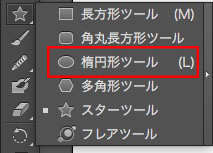
後は、ドラッグするだけで好きな形や大きさの楕円形を作成することができます。
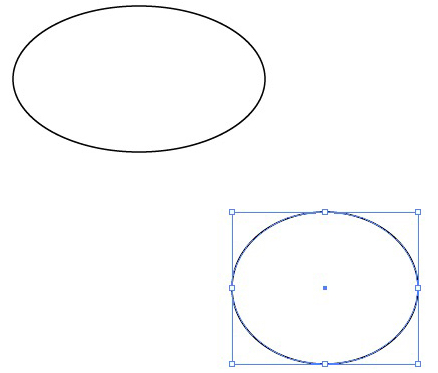
また、Shiftキーを押しながら円を作成すると、正円を描画することができます。
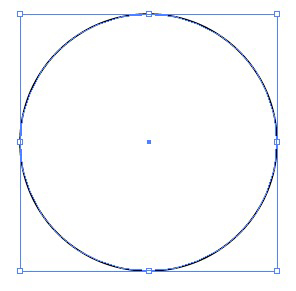
オプションバーでは円の塗りや線の色、種類や太さなどを指定することができます。オプションバーの設定だけで、様々な種類の円を描画することができます。

塗りを赤に設定してみました。もちろん、単色だけでなくグラデーションやパターンを設定することもできます。
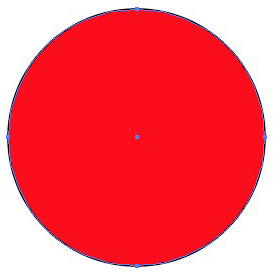
作成した円のパスにブラシを設定することで、円の線の種類を変更することができます。

木炭のブラシを設定してみました。このような円になりました。

ブラシの設定を変更するだけで、このような円も描画できます。
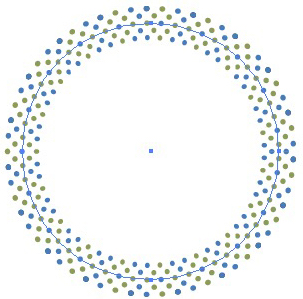
また、楕円形ツールにプラスして、ラインツールの直線を組み合わせることで半円を簡単に作成することもできます。円の横に、ラインツールで適当に直線を作成します。

両方のパスを選択した状態で、オブジェクトの整列を水平方向に整列を選択します。

このような状態になります。

後は、パスファインダーから分割を選択するだけです。

グループを解除して移動させると、このような半円になっています。他にも応用できる方法なので、ぜひ参考にしてみてください。

